用c4d建模趣味图标发布时间:2021年04月09日 11:42
c4d,诞生初期是为影视后期服务的,主要用于搭建三维场景、创建角色模型、演绎动画创意等等,其本质就是一个三维设计软件,它的功能是强大的,如今也经常在其他领域被应用。很多新手在开始的时候不知道如何去练习,那么今天,小编就教大家如何利用c4d建模一个“冰淇淋”。
1,首先,我们新建一个立方体,将它的尺寸设置为260,如图所示:
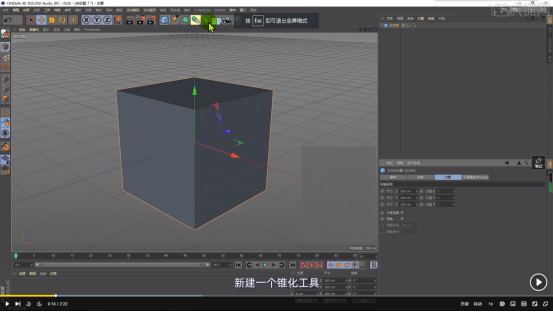
2,因为c4d默认的角锥无法添加圆角,不能直接使用角锥模型。我们来新建一个锥化工具,将其设置为立方体的子层级,点击匹配父级,将强度设置为100,这样立方体被锥化成为了角锥,如图所示:
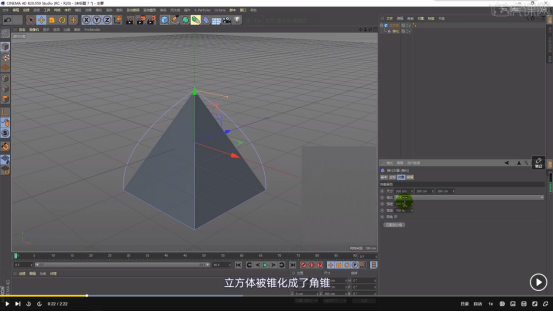
3,我们再新建一个螺旋工具,同样设为立方体的子层级,将强度设为300。
然后我们来到立方体的属性中,将XYZ的分段数都设置为50,如图所示:
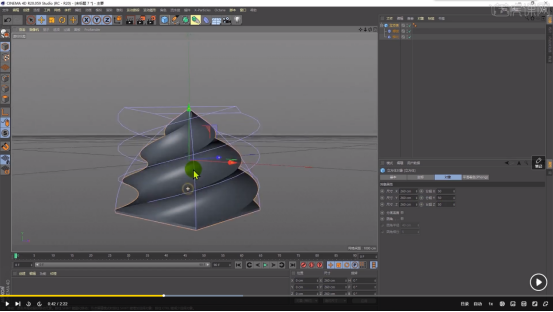
4,来到锥化的属性中,将弯曲度设置为0,效果如图:
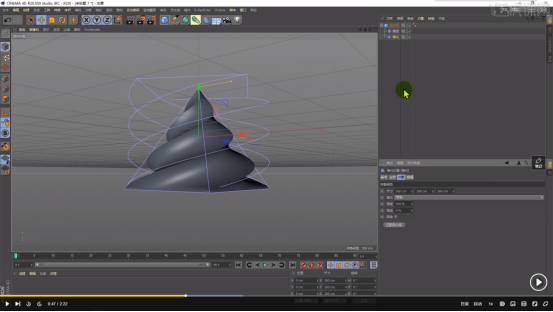
5,然后我们回到立方体的属性中,打开圆角,将半径和细分都设为50,冰淇淋上部制作完成,如图所示:

6,接下来新建一个圆环,圆环半径设置为110,导管半径设置为20,提高一些分段数让模型,沿着y轴向下移动130cm,如图所示:

7,接着新建一个圆锥,方向改为y-,向下一定220cm,将底部半径增大为120,高度改为180,把顶部半径增加的10,来到封顶选项,勾选顶部圆角,半径和高度都设为10,最后将圆角分段增加到10,整个模型就完成了,如图:
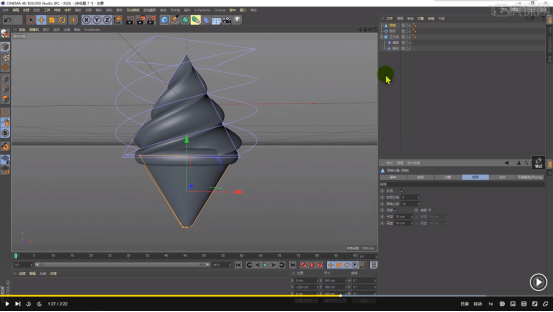
8,将所有模型打组,然后进行渲染。将模型导入灯光场景预设,把坐标归0,修改旋转为-60\30\0,拖动材质球赋予材质。如图:
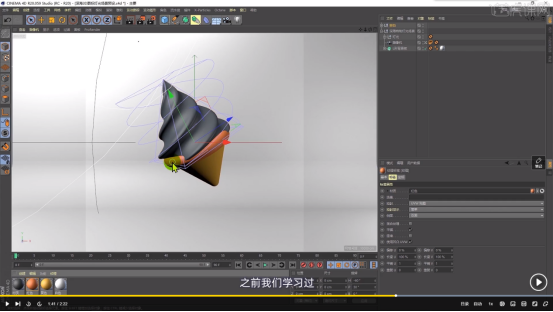
9,我们新建一个材质球,打开材质编辑器,在颜色—纹理—表面中,找到并添加棋盘,如图所示:
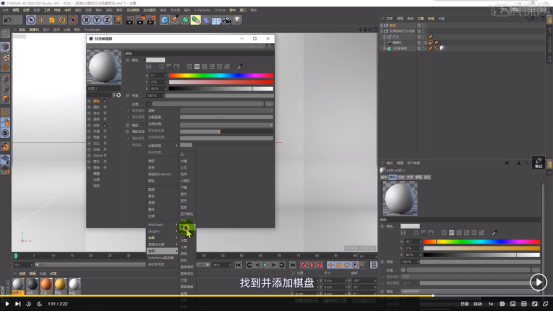
10,进入着色器,将v频率修改为0,然后将颜色1修改为40\70\100的黄色,颜色2为纯白色,拖动材质球,将其赋予冰淇淋即可。效果如图所示:
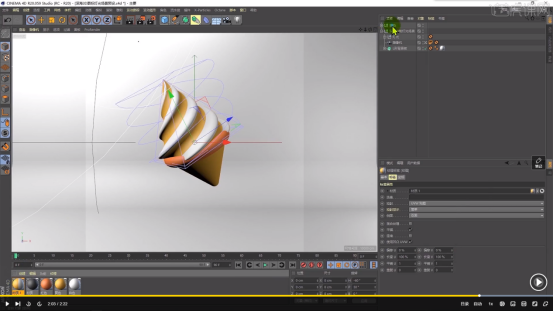
这个成品冰淇淋看起来有没有非常的诱人呢?作为c4d新手的你是不是一定蠢蠢欲动了呢?那还在等什么呢,快打开你的c4d,然后按照上面的步骤,制作出属于你的冰淇淋吧!
本篇文章使用以下硬件型号:联想小新 Air 15;系统版本:win10;软件版本:C4D(R20)























